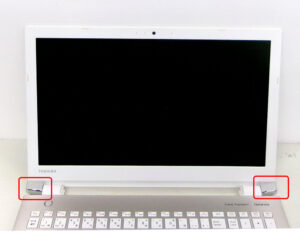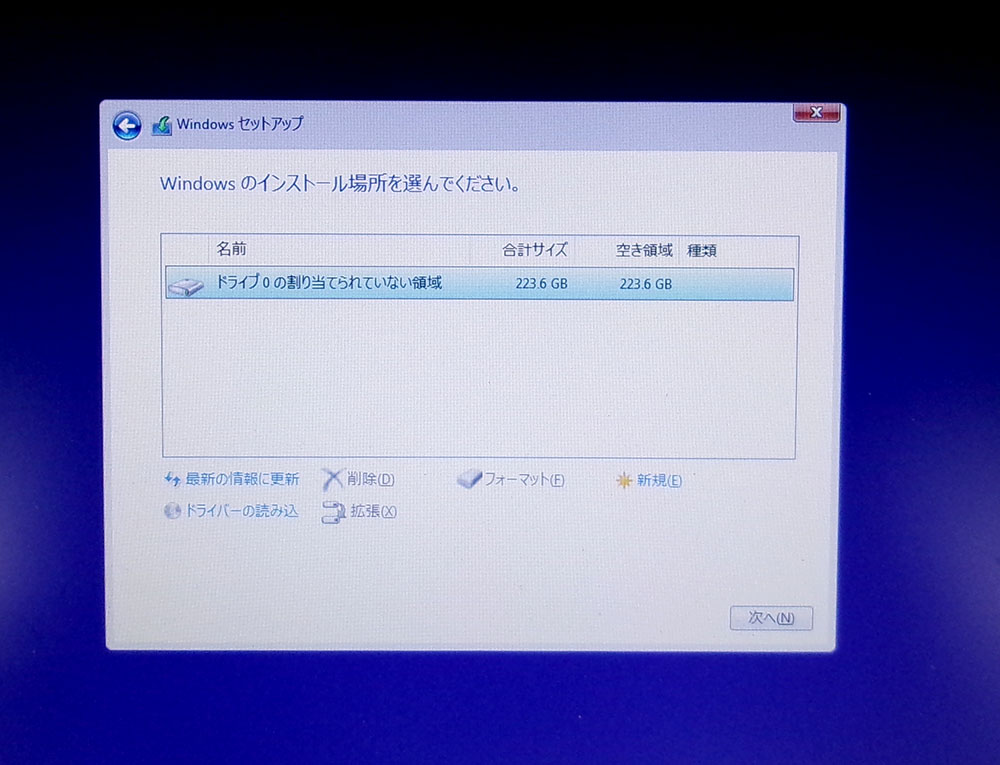dynabook P3T4KSBG P3-T4KS-BG T4/K Windows11で高速化
dynabook P3T4KSBGが真っ黒な画面にマウスポインターのみになり先に進まない。
元々遅かったので高速化したい。
Core i3 8130Uでそこまで低性能ではないですし、メモリーも8G搭載されています。
HDD仕様なのでそこがボトルネックになっているようです。
機械的には正常
分解・診断をしていきます。
バッテリーを外してから、裏面のメモリー蓋を取ります。
多数のネジを全部取り、裏蓋を外します。
HDDがありましたので取り外して検査をしましたが、エラーが出ているわけでもありません。
メモリーテストも正常に完了しました。
やはりSSD換装して高速化をすることとなります。
開閉時に音がする
お預かりするときに気づきましたが、開けるときに「パキッ」と音がします。
少しぐらつきもありますので、分解して液晶側ヒンジ部を確認します。
銀色の部分を外側にスライドして取り外すと、ネジがあります。
ベゼルを取り外して液晶も外してみると、右側のネジ受けが3個破損しています。
左側は液晶パネルの止めねじ部が割れていました。
今回のご相談外ではありますが、固定補修をおこなうこととなりました。
大きく割れてしまう前の軽微な段階で被害が少なめでした。
別件でお預かりしたので、良いタイミングでした。
SSD交換・Windows11インストール
SSDに交換して高速化をするので、Windowsは入れ直します。
Core i3 8130UでWindows11対応パソコンなので、リカバリーではなくWindows11をクリーンインストールしてから環境調整をします。
SSDは価格とデータ量を考えて、SATAの240Gを選択しました。
Windows11をクリーンインストールした後、元環境から取り出したファイルを使いドライバーをインストールします。
その後、dynabook環境を戻して付属のアプリを入れていきます。
一部のアプリは戻せませんでしたが、クリーンインストールから元環境に近づけることが出来ます。
ヒンジ補修・機能確認
ヒンジ部の補修も完了しました。
蝶番のネジを少し緩めて開閉のテンションを減らしてあります。
最終の機能確認。
ご返却時に起動のスピード確認をしていただきました。
液晶の開閉は、最後まで丁寧におこなっていただくことと、中央部を持っていただくことをお伝えしておきます。
SSD換装で快適にお使いいただけると思います。
パソコンドック24本部サイトでもブログを公開中
パソコンドック24 名古屋・庄内緑地公園店 (西区) 店舗ページ
パソコンドック24 名古屋・庄内緑地公園店 (西区) ブログ一覧
こちらもご覧ください。